Seo U Lokelang ho se Etsa Ha iPad Screen e sa Fetohe
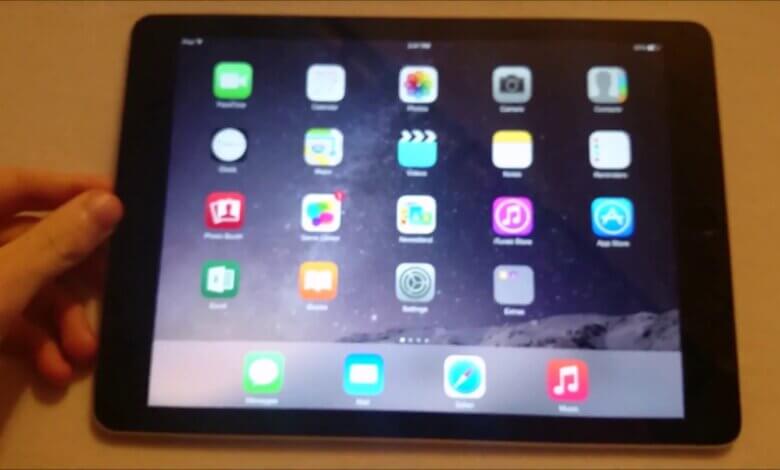
Hoo e ka bang li-smartphones tsohle, ho kenyelletsa le lisebelisoa tsohle tsa iOS, li khona ho potoloha skrineng ho latela matla a fono. Ke tšobotsi e loketseng haholo le e sebetsang. Ha u shebelletse video kapa ha u le setsing sa boikoetliso, hoa hlokahala hore skrine ea hau e fetohe ha u ntse u fetola lisebelisoa tsa hau.
Leha ho le joalo, ho thoe'ng haeba skrine ea hau ea iPad e sa fetohe? Ke 'nete hore e tla tlisa tšitiso e ngata, ka hona mona re tla u bontša mokhoa oa ho lokisa skrine e ke keng ea potoloha.
Karolo ea 1. Hlahloba hore na Sesosa ke Eng
1. Sheba hore na ho potoloha ha skrine ho notletsoe
Swaepela Setsi sa Taolo, ebe u sheba hore na konopo ea senotlolo sa ho potoloha skrineng e nolofalitsoe kapa che. Ha e butswe, e bulele.
2. Sheba hore na Display Zoom e butswe
Display Zoom e sesebelisoa sa hau e ka kena-kenana le ho potoloha. Eya ho "Settings", khetha "Display & Brightness" karolo, 'me u tobetse "Sheba". Ebe u bona hore na e setiloe ho Standard kapa Zoomed mode. Haeba e le ea morao-rao, e fetoletse ho Standard Zoom.
3. Sheba hore na ho potoloha ha skrine ho sebetsa ho Lisebelisoa tse ling
U ka tsamaisa lisebelisoa tse ling fonong ea hau ebe u leka ho potoloha skrineng. Haeba likarolo li sebetsa hantle lits'ebetsong tse ling, ho bolela hore ha ho letho le phoso ka sebopeho. Ho e-na le hoo, ke ka lebaka la app ka boeona, ha se sesebelisoa se seng le se seng se tšehetsang mokhoa oa naha.
4. Hlahloba mathata a hardware
Haeba u lekile mekhoa eohle e ka holimo mme ho potoloha ho ntse ho sa khone ho sebetsa, e tlameha ebe ho na le ho hong ho phoso ka hardware ea hau, e le hore u ka hlahloba hardware le ho e lokisa.
Karolo ea 2. Lokisa iPad Screen Ke ke Rotate le iOS System Recovery
Haeba ha ho le e 'ngoe ea mekhoa ea karolo e le' ngoe e fumanehang, e tlameha ebe ho na le ho hong ho phoso ka sistimi ea hau. Kahoo mona re tla u bolella mokhoa oa ho lokisa iPad Screen e ke ke ea Rotate le iOS System Recovery, e leng sesebelisoa sa setsebi sa ho hlaphoheloa hoo e batlang e le lisebelisoa tsohle tsa iOS. Litataiso ke tsena.
Mohato 1. Download le qala software khomphuteng ya hao le hokela sesebediswa hao khomphuteng.

Mohato 2. Khetha "Standard mode" ka segokanyimmediamentsi sa sebolokigolo le tobetsa "Qala" ho tsoela pele.

Mohato 3. Download firmware morao-rao e le lenaneo fana ka maikutlo. Joale lenaneo le tla qala ho lokisa tsamaiso. Sistimi ea hau e tla khutlela setloaeling hape ka mor'a metsotso e seng mekae.


Temana ena e u joetse mekhoa e mengata ea ho sebetsana le skrini sa iOS e ke ke ea potoloha bothata, ke na le bonnete ba hore e tla thusa haholo. Bakeng sa tlhaiso-leseling e batsi kapa tšebeliso e eketsehileng ea software, u ka e khoasolla 'me u leke.
Posiso ee e ne e le ea bohlokoa hakae?
Tobetsa ho naleli ho e lekanya!
Tekanyo ea karolelano / 5. Palo ea likhetho:




